Как сделать английский язык в кс го через файл
В этой статье вы узнаете три способа, с помощью которых можно поменять язык в КС ГО с Russian на English и наоборот.
Зачем меняют язык в CS GO
Многие игроки задаются вопросом: как поменять язык в КС ГО. И, конечно же, они делают это не просто так. Каждый человек преследует свою цель, но все же чаще всего сменить язык в КС ГО решают для того, чтобы правильно корректно работали читы, а также фразы в главном меню отображалось правильно.
Некоторые хотят изменить язык просто для развлечения — посмотреть, как на том или ином языке будут выглядеть фразы в главном меню, настройках и так далее. Также его меняют для своего удобства. Не каждый человек знает английский (English) так, чтобы понимать, как переводятся фразы из колеса чата или надписи в главном меню. Бывает и такое, что человек хочет поставить английский язык вместо русского. Обычно при установке КС ГО в России по стандарту ставится русский (Russian). Но может быть иначе. Например, геймеру привычнее интерфейс на английском языке (English) и именно поэтому он хочет поменять язык в Counter Strike Global Offensive.
Как сделать изменение языка в CS GO
Ниже мы покажем три рабочих способа, которые необходимо сделать чтобы сменить язык в КС ГО.
Первый способ — изменяем свойства КС ГО
Итак, первый в списке и наиболее распространенный метод, как поменять язык в КС ГО — изменить параметры запуска. Он является самым распространенным потому, что поменять язык в CS GO удобнее и проще всего именно так. Это делается очень просто, ниже вы найдете подробную инструкцию.
Инструкция:
- Первое, что нужно сделать — войти в свой профиль Steam, на котором вы хотите поменять язык в КС ГО;
- Затем перейти в Library Steam;
- Из перечня игр в вашей библиотеке выбрать ту, для которой вы хотите произвести смену языка (в нашем случае — Counter Strike Global Offensive);
- ПКМ кликаете по игре;
- Открываете вкладку «Свойства» выбранной игры;
- Далее выбираем вкладку «Язык»;
- В возникшем меню выбираем предпочитаемый язык, все изменения сохраняются;
- Жмём кнопку «Закрыть».
Теперь при старте игры, КС ГО будет открываться именно с тем диалектом, какой вы выбрали.
Второй способ — через параметры запуска КС ГО
Если по какой-то причине вы не можете воспользоваться первым способом — не нужно расстраиваться. Изменить язык можно изменяя параметры запуска КС ГО. Кстати, изменить его через кнопку «Установить параметры запуска» можно не только в этой игре.
Инструкция по смене языка игры:
- Сначала точно так же заходим в свой профиль Steam;
- Открываем Library Steam;
- Из перечня игр в вашей библиотеке нужно выбрать ту игру, в которой требуется изменение языка (в нашем случае — Counter Strike Global Offensive);
- Также правой кнопкой мыши кликаем по игре и выбираем опцию «Свойства»;
- Нажимаем на кнопку «Установить параметры запуска»;
- В пустой строке пишем команду language, а затем и сам язык, на который вы желаете поменять действующий язык КС ГО (например, -language Russian / language English);
- Жмем на кнопку «Ок»;
- Закрываем свойства и можем запускать CS GO.
Counter Strike Global Offensive доступна на многих языках. Вот список наиболее распространенных диалектов (пригодны для вписывания в параметры запуска –language «желаемый язык»):
- -language Russian — устанавливает русский;
- -Language English — устанавливает английский;
- -language Japanese — устанавливает японский;
- -language Сhinese — устанавливает китайский.
Третий способ смены языка в CS GO
Если у вас не получилось изменить язык в CS GO с русского на английский язык или с английского на русский двумя вышеперечисленными методами, можно использовать третий способ. Данный метод заключается в работе с файлами CS GO.
Алгоритм действий:
- Следует перейти в папку с КС ГО. Для этой цели сначала находим место установки Steam, а уже там папку с игрой CS GO. (обычно путь к папке выглядит так: Program Files(x86) > Steam > SteamApps > common > Counter Strike Global Offensive);
- Затем перейти в папку с ресурсами (resource);
- Ищем файлы под названием cs go_russian и cs go_english;
- Перемещаем их в любое свободное место, меняем название cs go_russian на cs go_english (в случае, если вы хотите сменить русский язык на английский) и также возвращаем файлы назад в папку.
Вы, наверное, уже поняли, что вышеописанные действия подходят только в том случае, если вам необходимо изменить язык в CS GO с русского на английский язык или же наоборот — с английского на русский.
Стоит ли менять язык в КС ГО и какой лучше оставить
На этот вопрос нет однозначного ответа. А всё потому, что каждый человек меняет язык в Counter Strike Global Offensive не просто из своей прихоти, а потому что ему так необходимо. Человек ставит тот диалект, с которым ему удобно играть, разговаривать и читать. В случае, когда человеку нравится читать на английском, нравится играть и видеть в игре фразы из колеса чата на английском — он поставит английский, и ему никто не помешает это сделать.
Поэтому ответа на вопрос, какой из них лучше оставить — нет.
Но все-таки можно отметить, что язык влияет на вид консоли. К примеру, английский улучшает шрифт консоли, а русский наоборот — ухудшает. Несмотря на это, человека, который не знает английского, вряд ли будет волновать немного ухудшенный шрифт в консоли, потому что если он оставит английский — он вообще не сможет ничего понять.
Заключение
Мы рассмотрели три разных способа по смене языка в CS GO: через параметры запуска (команду language), через изменение свойств игры, а также через изменение файлов игры. Вы можете выбрать абсолютно любой. Однако, если по каким-то причинам ни один из этих способов не сработал, и он остался прежним, стоит переустановить Counter Strike Global Offensive. Надеемся мы ответили на ваш вопрос как поменять язык в CS. Вы можете перейти по ссылке в начале статьи, чтобы продать или купить скины на нашем сайте.
Вот уже многие годы игра «Counter Strike: Global Offensive» является одной из самых популярных игр жанра «шутер». Увлекательное противостояние полиции и террористов ценится как бывалыми, так и юными игроками. И огромное количество пользователей проводят за ней множество игровых часов. При этом комфортному геймплею может мешать язык игры, который по умолчанию часто является английским. В нашем материале мы разберём, каким образом можно сменить язык в игре CS:GO, и что нам для этого понадобится.
Способы поменять язык в Counter Strike
Изменить язык интерфейса в CS:GO может быть необходимо по различным причинам. Довольно часто по умолчанию установлен английский язык, который русскоязычный пользователь часто не знает. В другие же ситуациях требуется наоборот, вернуть игру с русского на английский для более корректного геймплея.
Давайте рассмотрим, как это можно сделать.
Способ №1. Изменение языковых настроек стандартным образом
Первый (и самый простой) способ поменять лингвистику в КС ГО является настройка клиента Steam.
- Запустите ваш клиент Стим;
- В библиотеке выберите игру «Counter-Strike: Global Offensive»;
- Наведите на неё курсор вашей мышки, щёлкните её правой клавишей и в появившемся меню выберите «Свойства»;
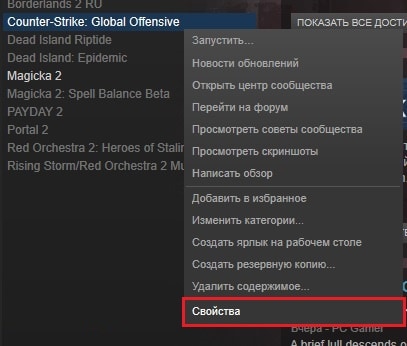
В открывшемся меню выберите опцию «Свойства»

Выберите русский язык
Способ №2. Смена параметра запуска для КС:ГО
Второй способ поменять языковые настройки в Counter Strike: Global Offensive состоит в настройке параметров запуска игры.
- Запустите ваш Стим;
- Перейдите в библиотеку и найдите там «CS:GO»;
- Наведите на неё курсор мышки, щёлкните ПКМ, выберите «Свойства»;
- В появившемся окне, на вкладке «Общие», нажмите на кнопку «Установить параметры запуска»;
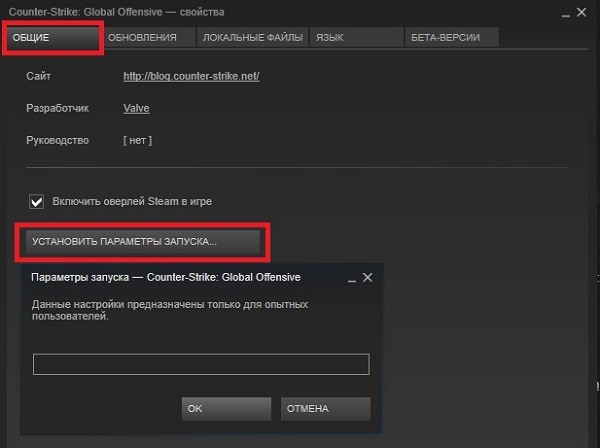
Выберите параметр «Установить параметры запуска»
- -language russian – включает русский язык;
- -language english – включает английский;
- -language ukrainian – включает украинский язык.
Нажмите внизу на «Ок» и при необходимости перезагрузите Steam.

Способ №3. Замена имен текстовых файлов
Поменять языковое оформления интерфейса в шутере CS:GO можно довольно старым и испытанным способом.
- Запустите ваш Стим и перейдите в библиотеку;
- Найдите там КС:ГО, наведите на него курсор мышки, щёлкните ПКМ, выберите «Свойства»;
- Выберите опцию «Просмотреть локальные файлы»;
- Перейдите в директорию « csgo », а затем в папку « resource »;
- Там будут находиться два файла, с именами « csgo_english.txt » и « csgo_russian.txt ». Сделайте их копии, сохранив последние в какой-либо вспомогательной директории;
- Теперь необходимо поменять их местами, сменив имя файла csgo_english.txt на csgo_russian.txt, и, соответственно, файла csgo_russian.txt на csgo_english.txt;

Поменяйте местами названия файлов
Способ №4. Как поменять язык интерфейса в Steam
Данный способ также неплохо зарекомендовал себя в смене лингвистического оформления для КС:ГО.
Для осуществления данной процедуры выполните следующее:
- Откройте ваш Стим;
- Зайдите в его настройки;
- Выберите там раздел «Интерфейс»;
- Здесь выберите язык интерфейса Steam, на котором вы хотите, чтобы запускалась игра (например, английский);
- Нажмите внизу на «Ок», и перезапустите ваш аккаунт;
- После того, как Стим перезапустится на выбранном вами языке, запустите КС:ГО. Обычно игра запускается на языке интерфейса личного кабинета.
Заключение
В нашей статье мы разобрали способы того, как можно заменить язык в интерфейсе игры КС:ГО. Наиболее простым и удобным является первый из перечисленных нами вариантов, позволяющий быстро изменить языковые настройки шутера. Если же первый и второй способ не сработали, измените название файлов конфигурации как описано в третьем способе, после чего проблема будет решена.
Пользователи так или иначе могут встретиться с желанием поменять основной язык в Counter Strike Global Offensive. Сложно сказать, чем обусловлено такое желание. Кого-то не устраивает тот перевод, что находится в игре, а кому-то английский становится, наоборот, более приятным для восприятия. Также не редкостью является тот момент, когда с каким-либо обновлением у русского пользователя язык внезапно меняется на английский и к сожалению, подобные проблемы приходится решать вручную.
p, blockquote 1,0,0,0,0 -->

p, blockquote 2,0,1,0,0 -->
Существует несколько различных способов по тому, как пользователь сможет изменить выбранный или случайно выставленный ранее язык. Каждый из способов имеет свои тонкости и нюансы. Разумеется, иметь несколько способов для одного простого решения — удобно, ведь один из них может просто исчезнуть со временем или просто не работать, как это часто случается с Counter Strike Global Offensive. Какой из способов выбрать — решать исключительно пользователю, а статья расскажет про каждый из существующих на сегодняшний момент.
p, blockquote 3,0,0,0,0 -->
Параметры запуска кс го английский язык
Самым простым и удобным способом для того, чтобы поменять язык в Counter Strike Global Offensive станет изменение параметров запуска игры. Разумеется, перед началом стоит убедиться в том, что пользователь использует клиент Steam. Что необходимо делать дальше:
- Зайти на платформу Steam, введя свои данные от аккаунта;
- Перейти на главную страницу клиента и найти пункт библиотеки;
- Найти в библиотеке игр на аккаунте Counter Strike Global Offensive;
- Нажать правой клавишей мыши на игру, и выбрать свойства;
- Перейти в общие настройки, и нажать клавишу с параметрами запуска;
- Вставить в параметры запуска « -language english ».
Если же пользователю необходимо наоборот, поменять язык на русский, то естественно в конце команды написать «russian» и вставить. Такой способ является универсальным и во всех смыслах удобным для пользователей. К тому же, меняя язык игры таким образом, пользователь может быть уверенным в том, что такая настройка никаким образом не исчезнет и всегда будет в силе. Если же пользователь захочет какой-либо другой язык, то нужно будет ввести название языка на английском языке. Важно в этом аспекте понимать то, что Counter Strike Global Offensive имеет определенное количество переводов и редкие языки могут просто отсутствовать и команда попросту не сработает.
p, blockquote 5,1,0,0,0 -->
p, blockquote 6,0,0,0,0 -->
Как поменять язык в кс го
Также существует способ, примерно такой же, что, как и первый, но при этом прописывать каких-либо команд не нужно. Таким образом пользователь сможет выбрать не только русский и английский, а любой из тех, что дает возможность выбирать разработчик. Какие действия необходимо совершить в таком случае:
- Снова перейти к клиенту Steam и выбрать тот же пункт с библиотекой;
- Найти в библиотеке Counter Strike Global Offensive и нажать правой кнопкой мыши;
- Перейти также к свойствам, только теперь в параметр языков;
- Выбрать нужный для пользователя язык и согласиться с изменениями.
Таким нехитрым образом пользователь получает в распоряжение далеко не один и даже ни два языка. Любой язык, на котором только есть CS:GO оказывается в распоряжении у пользователя. Можно сказать, что этот способ также практичен и удобен в использовании.
Как перевести кс го на английский язык
Это последний и самый сложный способ. Данный способ изменения языка можно считать наиболее сложным по сравнению со своими коллегами, но он все также хорошо работает, как и его аналоги. Что необходимо делать:
- Перейти в папку с игрой, открыв cs go файлы;
- Перейти к поиску папки под названием resource ;
- Найти документ с названием игры и приставкой russian или english ;
- Сделать копию двух файлов, забирая их из папки и перенося в любое удобное место;
- Переименовать russian на english и наоборот;
- Вернуть все обратно в папку resource .
После совершенных действий, пользователь получит также рабочий способ изменения языка в Counter Strike Global Offensive.

Counter Strike - крайне популярная игра, переведенная на множество мировых языков. Некоторые хотят изменить локализацию ради изучения позиций на карте, чаще всего происходящих из европейских языков. Также, многие суеверные игроки верят, что на определенных языках падает лучший дроп с кейсов и хотят таким образом поймать удачу за хвост. В Steam существует несколько способов смены локализации, расскажем поподробнее о каждом.
Смена языка через свойства
Данный способ актуален для любых полиязычных игр, рассмотрим подробную последовательность действий.
- Заходим в Стим
- Открываем вкладку “Библиотека”
- Находим в перечне приложений Counter Strike
- Кликаем на игру правой кнопкой мыши
- Выбираем раздел “Свойства”
- Заходим в опцию “Язык”
- Выбираем необходимый из выпадающего меню

При первом включении определенного языка начнется установка файлов локализации. Загрузка займет не более пяти минут, после чего следует зайти в CS:GO и проверить, появился ли нужный язык. Если этого не произошло, попробуйте перезайти в Стим аккаунт.
Смена языка при помощи параметров запуска
Для опытных юзеров Стима хорошо знакомы параметры запуска - опция, позволяющая редактировать практически любую вещь в определенной игре. Для перехода к данной возможности следует повторить путь до вкладки “Свойства” из пункта выше. Далее переходим в раздел общие и обнаруживаем командную строку. Туда стоит прописать -novid - language “выбранный язык на английском”. Пример изображен на скриншоте.

Как изменить язык в CS:GO на русский?
Воспользуемся инструкцией выше. Печатаем -novid - language russian, нажимаем Enter и перезапускаем Steam. Подобную вещь проделываем при необходимости сменить локализацию на английскую, только в конце скрипта пишем english.
Надеемся, инструкции по изменению языка не показались слишком сложными. Если пользователю нужен один из стандартных языков, проще воспользоваться настройками. Однако параметры запуска позволяют включить кастомные языки, созданные сообществом.
Читайте также:


